Inštalácia na Windowse
Publikované 08.07.2017 v 16:30 v kategórii Lazarus, prečítané: 108x
Inštalácia Lazarusu nieje ničím zložitá.
Aktuálnu verziu Lazarusu stiahneme z oficiálnej stránky
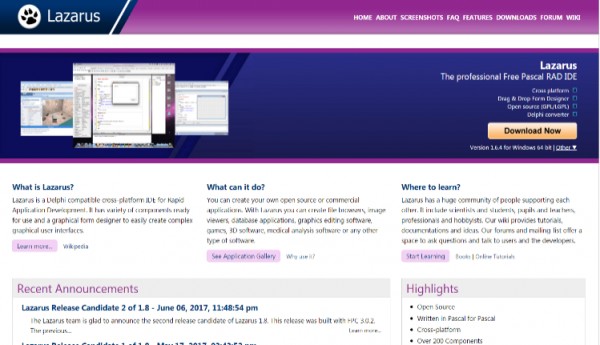
Inštalačné balíky sa nachádzajú v záložke „DOWNLOADS“
Na stránke Downloads je potrebné vybrať inštalačný súbor podľa verzie Vášho operačného systému a stiahnuť ho.
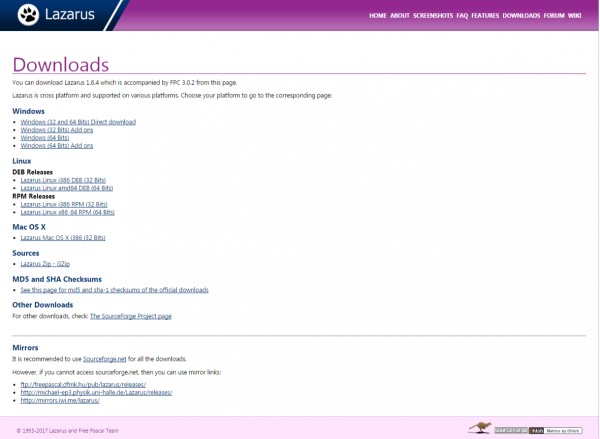
1.1. Krok
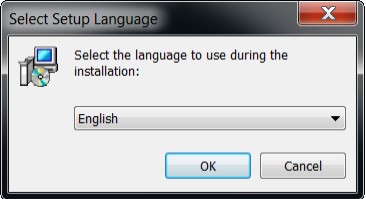
Dvakrát klikneme na inštalačný súbor.
Po spustení sa zobrazí okno pre výber jazyka inštalácie.
Vyberieme požadovaný jazyk a klikneme „Ok“.
1.2. Krok
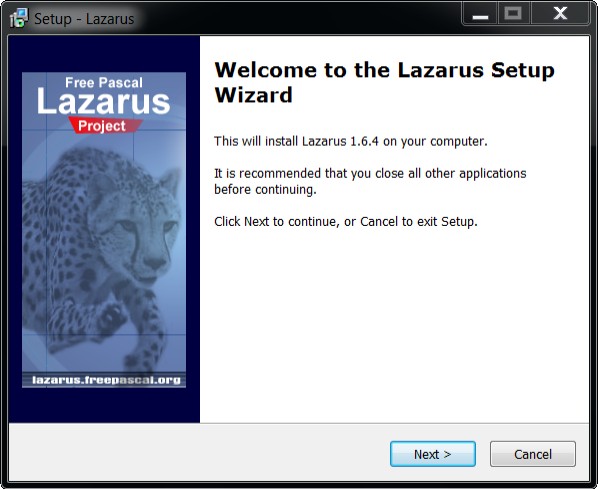
Úvodné okno inštalácie. Informuje o stiahnutej verzii programu. Pre pokračovanie kliknúť „Next“ a pre zrušenie inštalácie na „Cancel“.
1.3. Krok
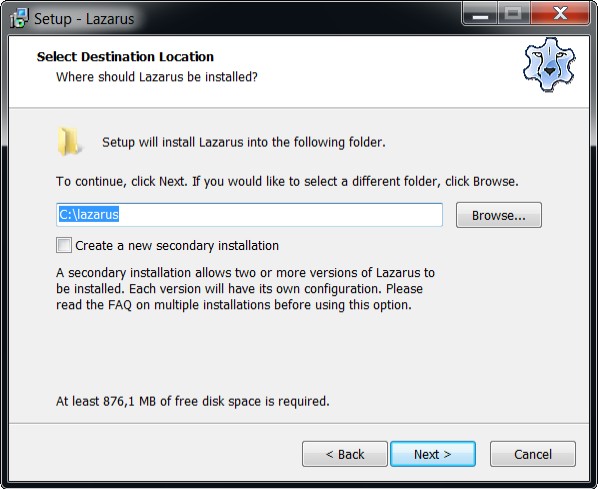
V treťom kroku máme na výber cestu, kde sa nám Lazarus nainštaluje.
Defaultná cesta je C:\\lazarus.
Pre zmenu inštalačného priečinka klikneme na „Browse“ a vyberieme inú cestu priečinka.
Pre pokračovanie klikneme „Next“.
CheckBox „Create a new secondary installation“ znamená inštaláciu ďalšieho Lazarusa na PC. Potrebné zaškrtnúť ak máme v PC nainštalovanú inú verziu Lazarusu a chceme si ponechať obidve verzie.
Pre pokračovanie klikneme na „Next“.
1.4. Krok
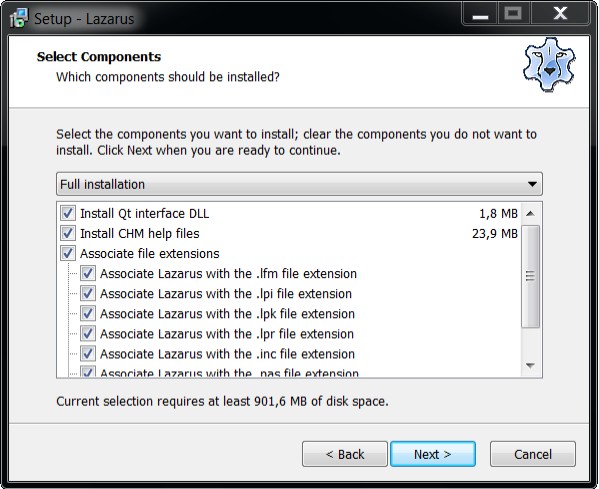
V tomto kroku máme na výber z komponentov, ktoré sa nám nainštalujú.
Je potrebné zvoliť „Full installation“. Mohlo by sa stať, že pri nenainštalovaní niektorého komponentu vzniknú problémy s ukladaním alebo otváraním projektu.
Pre pokračovanie klikneme „Next“.
1.5. Krok
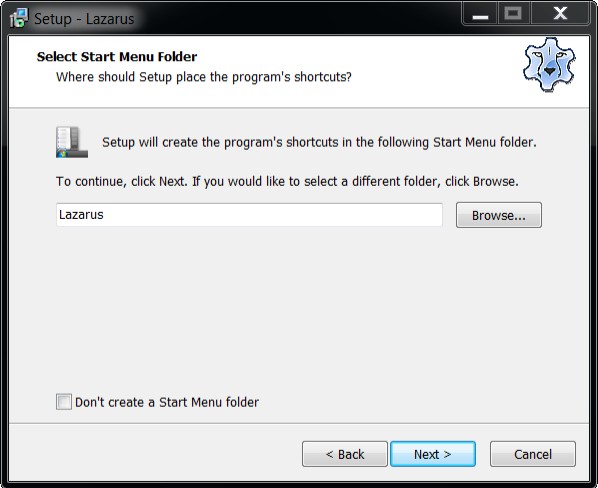
Zobrazené okno hovorí o názve priečinka vytvoreného v ponuke štart.
Ak nechceme priečion v ponuke štart vytvoriť zaškrtneme Check box „Don´t create a Start menu folder“.
Pre pokračovanie klikneme „Next“.
1.6. Krok
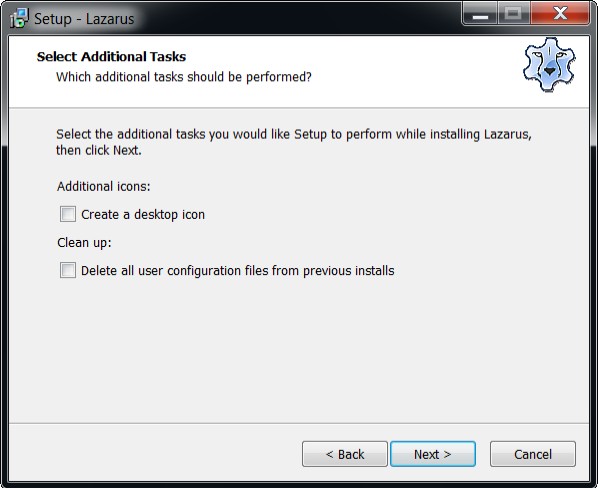
Možnosť „Create a desktop icon“ hovorí o pridaní ikony na pracovnú plochu.
Možnosť „Delete all user cofiguration files from previous installs“ dáva možnosť zmazať všetky nastavenia a súbory s predchádzajúcej inštalácie. Táto možnosť je výhodná pri inštalovaní novej verzie, kedy nechcheme ponechať žiadne predošlé súbory.
Pre pokračovanie klikneme „Next“.
1.7. Krok
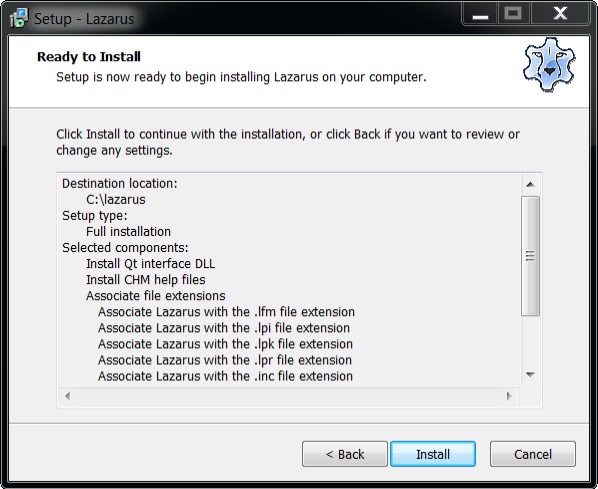
Posledné zhrnutie inštalácie.
Prekontrolujeme všetky navolené nastavenia. A pre inštaláciu klikneme na „Install“.
1.8. Krok
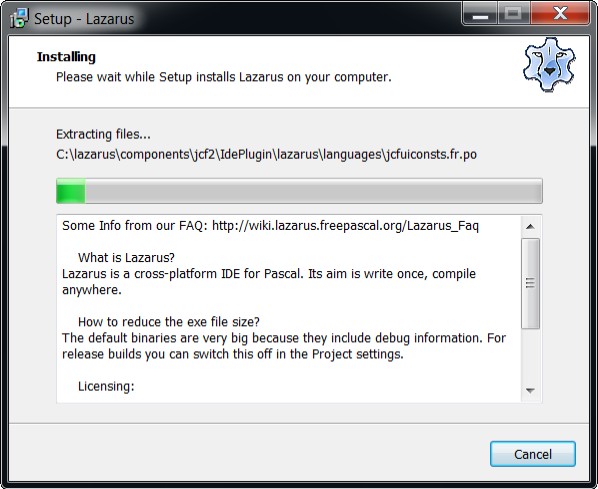
Samotná inštalácia.
1.9. Krok
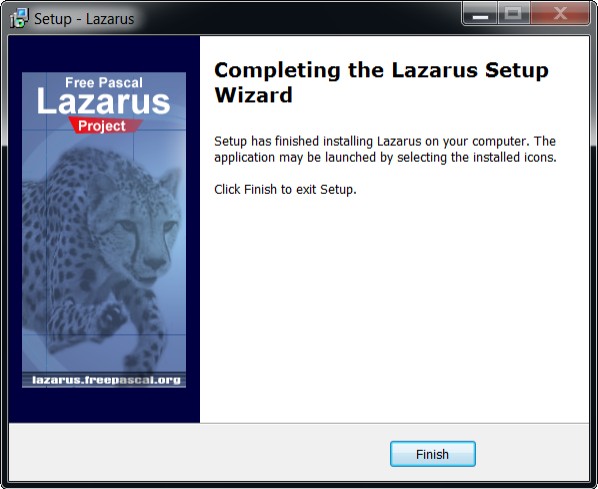
Inštalácia úspešná.
Pre ukončenie klikneme „Finish“.
1.10 Prvé spustenie
Po nainštalovaní môžeme prvykrát spustiť Lazarus.
Pri prvom spustení je zobrazené takéto okno.
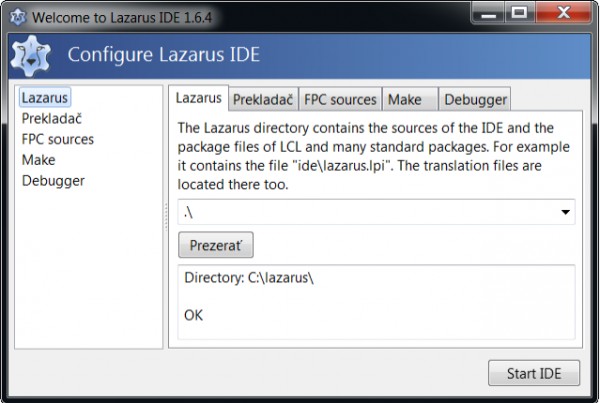
V tomto okne je možné nastaviť hlavný priečinok „Lazarus IDE source“ tj. Zdrojové súbory pre naše projekty. Cestu k prekladaču, zdrojov a pod.
V našom prípade nemusíme nastavovať nič. Všetky nastavenia sa dajú zmeniť aj neskôr v samotnom Lazarus IDE.
Pre spustenie Lazarus IDE stlačíme „Start IDE“.
Prvé spustenie vyzerá následovne.
S otvorením Lazarusu sa nám vytvoril aj nový projekt s názvom project1.
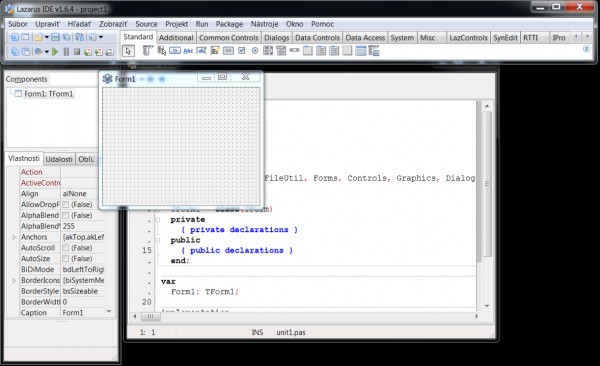
Komentáre
Celkom 2 komentáre
tomoblogger.infoblog.sk 11.07.2017 v 11:46 Keby som písal daný článok, v prvom rade ozrejmim čitateľovi načo Lazarus slúži. Nie každý je počítačovo tak zdatný,že to ovláda a používa. Užívateľ, ktorý sa rozhodne ho inštalovať, má vedieť, čo inštaluje. Píšem to sem ako adept, ktorý sa uchádzal o niekoľko lektorských postov, ktoré sa týkajú počítačovej činnosti. Čo sa týka popisu inštalácie nemám výhrady. Popis je jasný a zrozumiteľný, môže sa ním riadiť ktokoľvek.
RaJa 11.07.2017 v 14:43 Ďakujeme radi príjmeme rady a názory. Samozrejme sú rozpracované ďalšie články. Možno viac info o lazaruse sa nachádza v inom článku Prečo Lazarus.